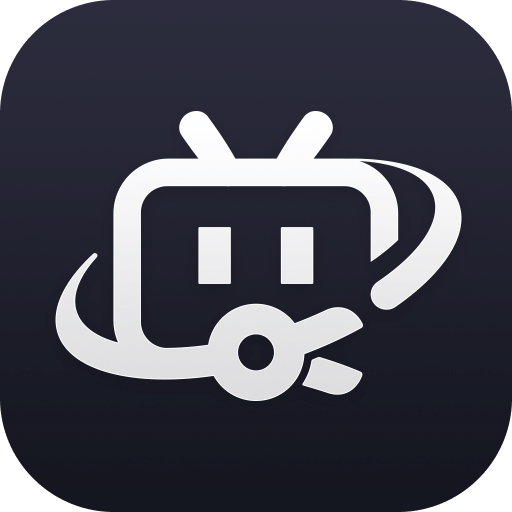必剪电脑版画中画如何查看
插件之家
发布时间:2023-02-04 13:34:49
人气:
必剪电脑版画中画如何查看?必剪电脑版上,很多时候我们需要让两段视频同时播放,形成画中画的效果,那么必剪电脑版画中画在哪呢,其实我们只要缩小其中一个视频大小就可以实现了。很多小伙伴不知道怎么详细操作,小编下面整理了必剪电脑版画中画位置指南,如果你感兴趣的话,跟着小编一起往下看看吧!

必剪电脑版画中画位置指南
1、首先打开必剪,点击“ 开始创作”

2、然后在左上角“ 导入”所有需要的视频素材。

3、导入后,分别将需要的素材拖动到下面的时间轴里。

4、将背景视频放在下面,小窗播放的放在上面。

5、随后通过选择右上角“ 播放器”里视频的 四个角,鼠标向内拖动将它缩小就可以实现画中画了。

以上就是【必剪电脑版画中画如何查看-必剪电脑版画中画位置指南】全部内容了,更多精彩教程尽在插件之家!